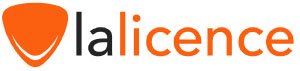Comment télécharger, installer et activer Excel 2021
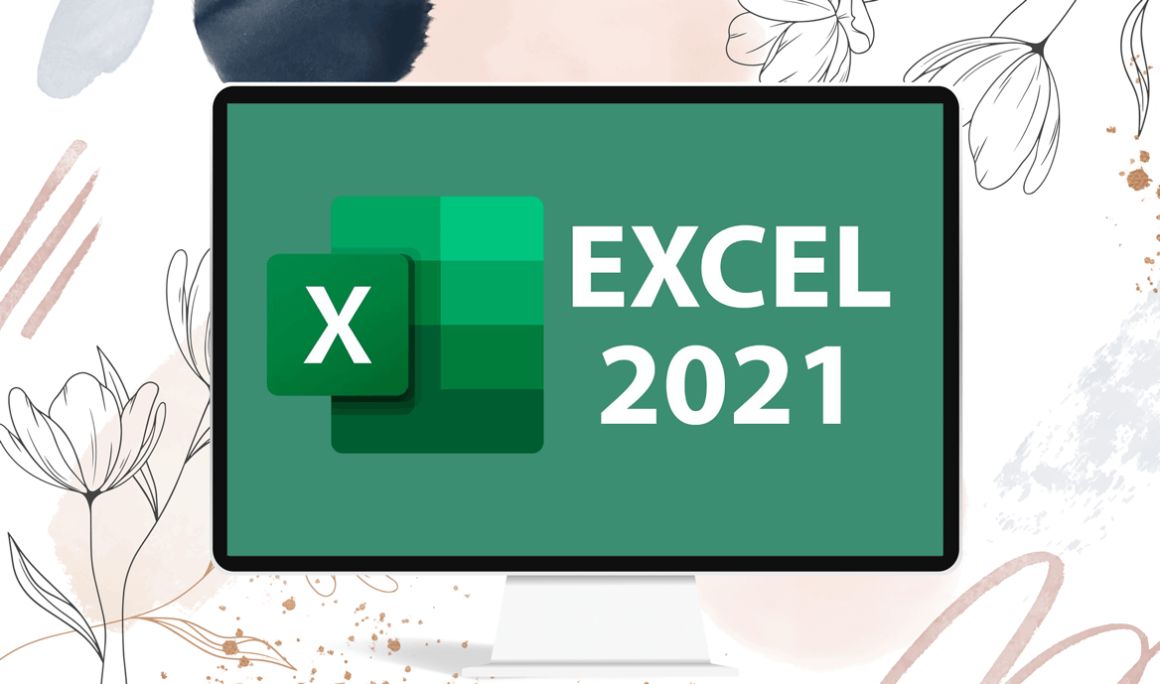
Introduction :
La version 2021 de Microsoft Excel est la dernière version du tableur de Microsoft. Elle intègre une multitude de nouvelles fonctionnalités pour aider les utilisateurs à créer et à gérer leurs données plus efficacement. Parmi les fonctionnalités les plus remarquables, citons les visualisations de données améliorées, la modélisation de données améliorée, la collaboration améliorée et l'accessibilité améliorée. Grâce à ces améliorations, les utilisateurs peuvent mieux gérer leurs données et collaborer avec d'autres personnes plus facilement.
Dans ce guide, nous allons expliquer étape par étape Comment télécharger, installer et activer Excel 2021.
Conditions requises
- Fichier de téléchargement d'Excel 2021
- Système d'exploitation: Windows 10, Windows 11, Windows Server 2019 et Windows Server 2022.
Étapes à suivre
Télécharger Excel 2021
-
Dès que vous recevrez votre commande essayez de cliquer sur le lien de téléchargement pour commencer le téléchargement d'Excel 2021.
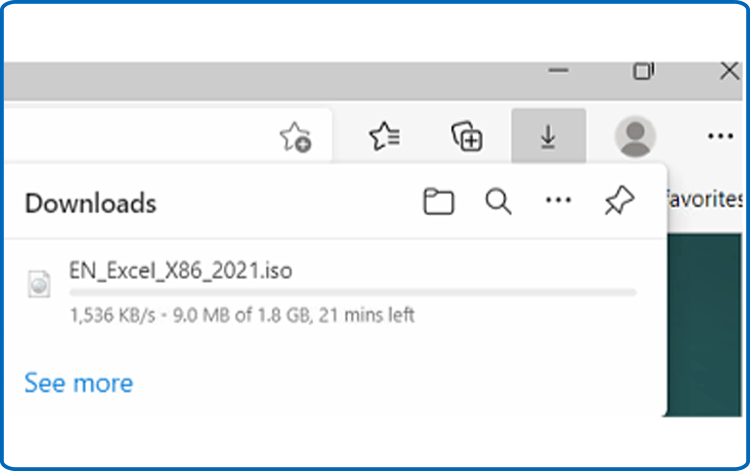
Attendez le téléchargement, cela peut prendre quelques minutes.
-
Une fois le fichier Excel soit téléchargé, ouvrez votre dossier de téléchargement.
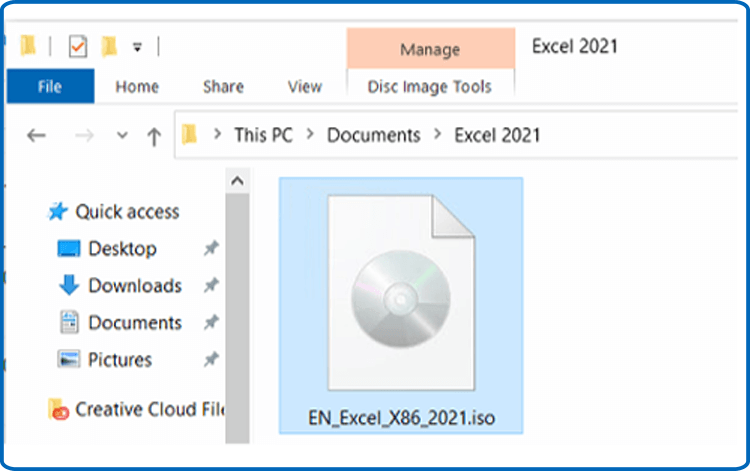
-
Installer Excel 2021
-
Pour effectuer l'installation d'Excel 2021, veuillez suivre les étapes ci-dessous :
Méthode 1:
Cliquez avec le bouton droit de la souris sur le fichier Excel, et ensuite sur Monter pour ouvrir le dossier d'installation.
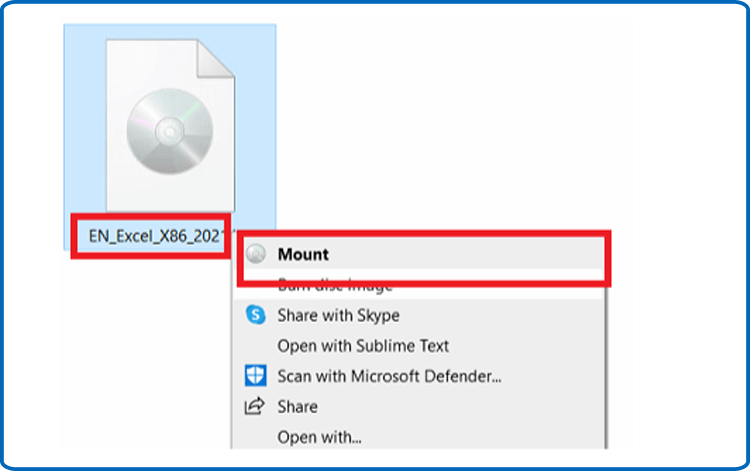
Méthode 2:
Faites un clic droit de la souris sur le fichier Excel, cliquez sur Ouvrir avec puis sélectionnez Explorateur Windows.
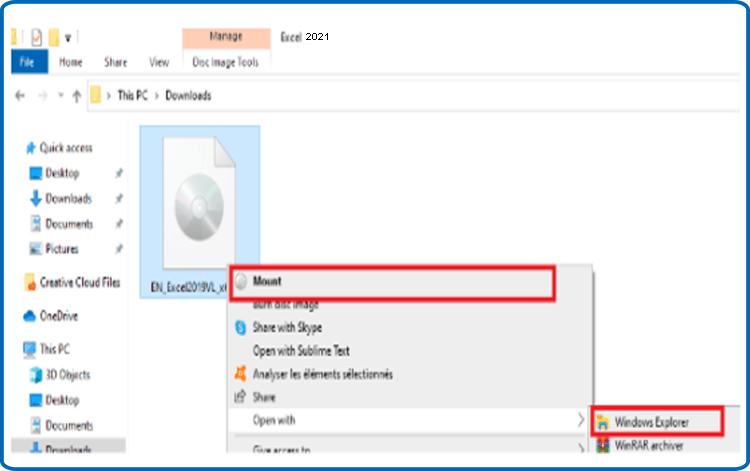
-
Dès que le dossier d'installation sera affiché, cliquez 2 fois sur Commencer pour lancer l'installation d'Excel 2021.
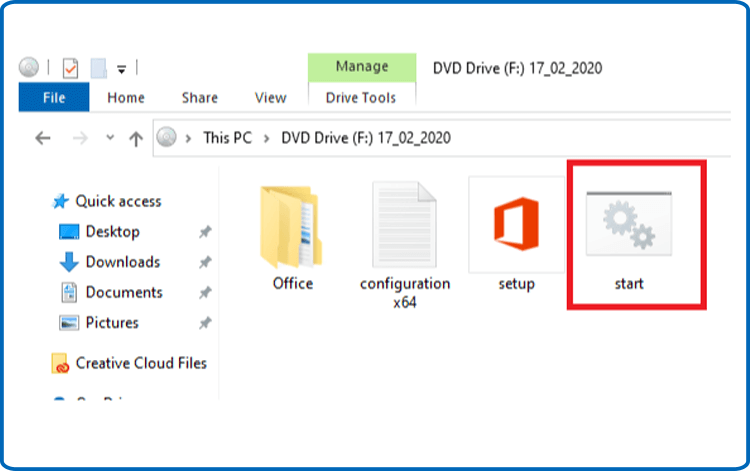
-
Veuillez patienter quelques minutes durant l'installation d'Excel.
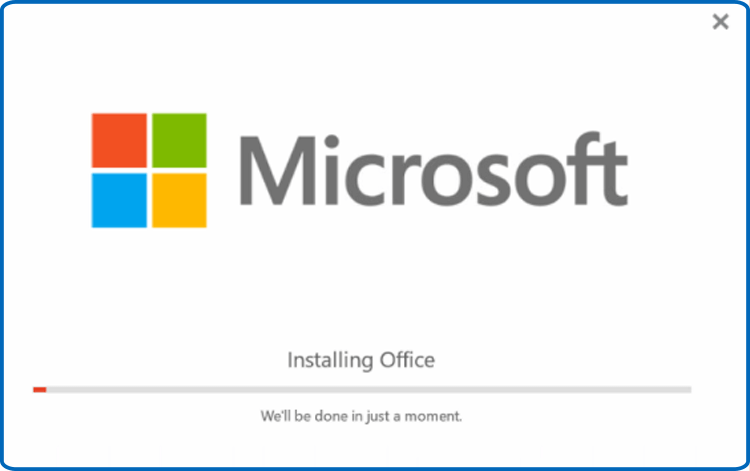
-
Excel 2021 est actuellement bien installé. Appuyer sur Fermer, par la suite ouvrir l'application Excel pour l'activer.
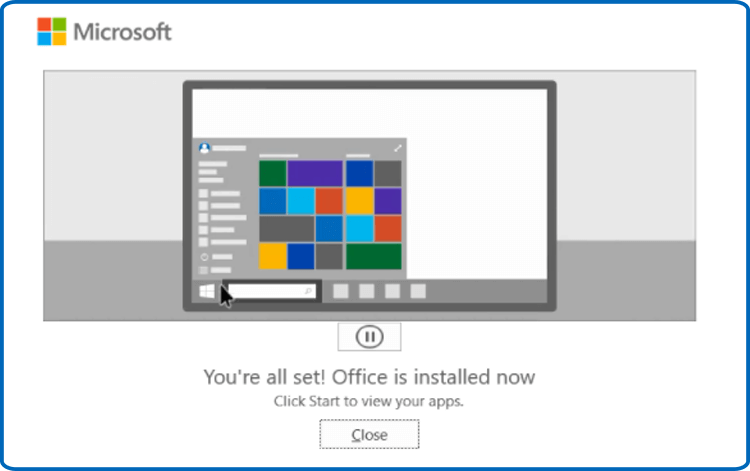
Une fois le téléchargement réussi, vous avez besoin d'installer votre logiciel Excel.
-
Activer Excel 2021
-
Pour lancer le programme Excel, cliquez sur le bouton Démarrer et tapez le mot "Excel".
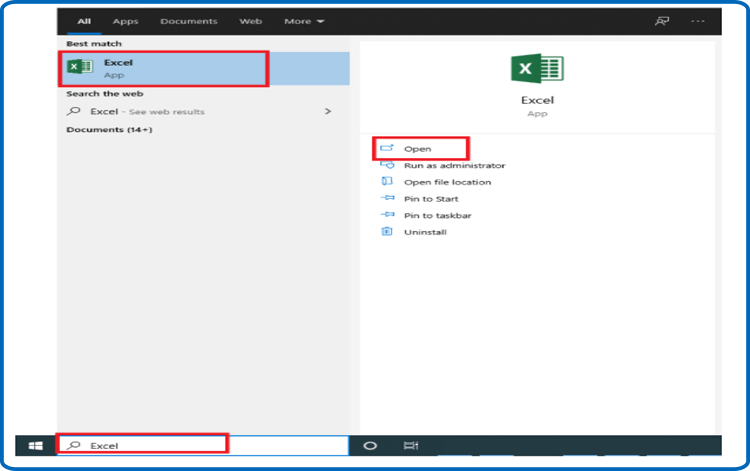
-
Cliquez sur Classeur vierge, Fichier puis Compte.
Pour ouvrir un classeur vierge, veuillez suivre ces 3 étapes :
Étape 1 : cliquez sur le classeur vierge
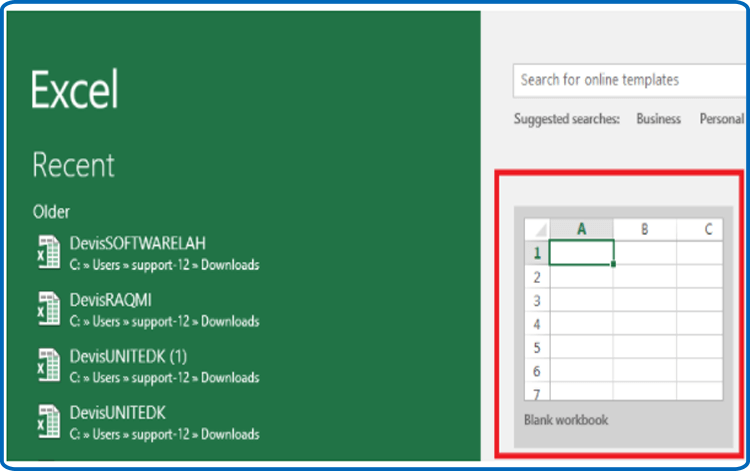
Étape 2 : Cliquez sur "fichier".
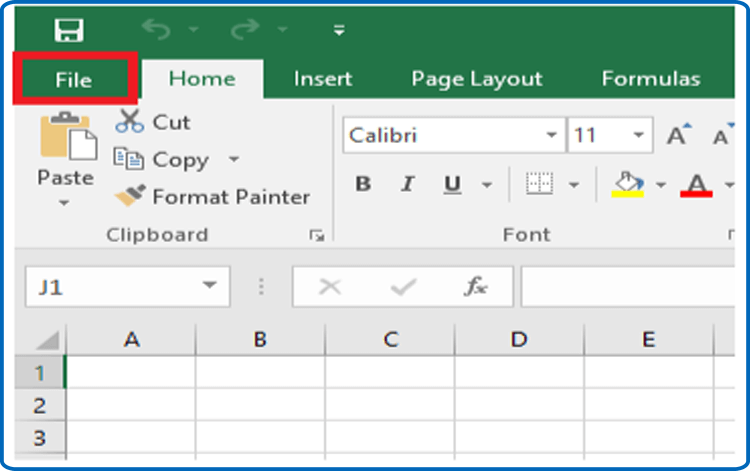
Étape 3 : cliquez sur "compte".
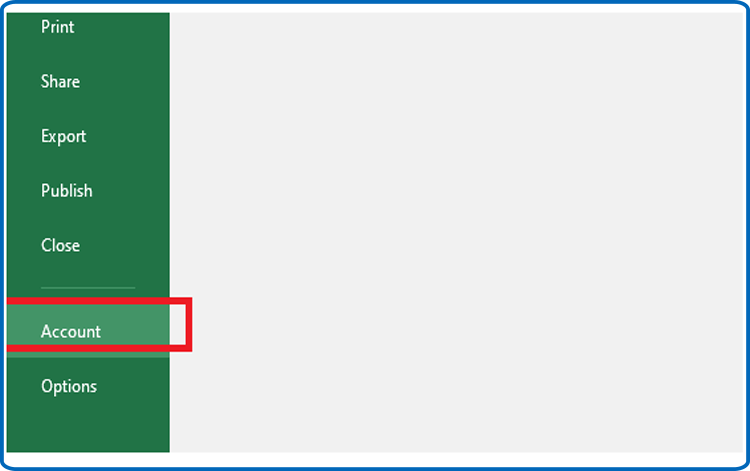
-
Appuyez sur Changer ma clé de produit.
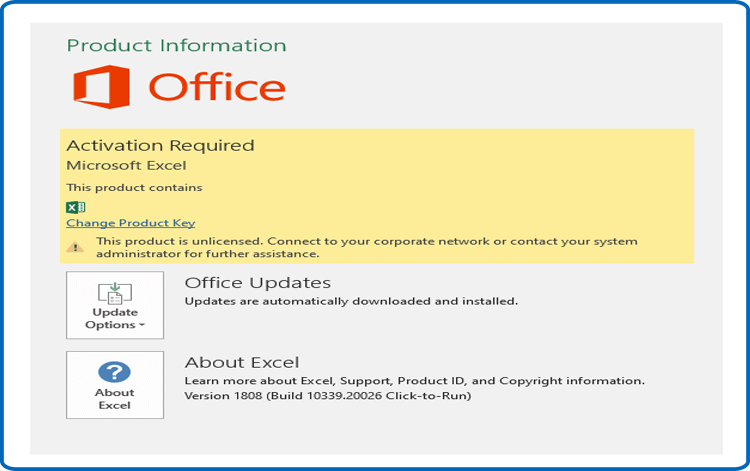
-
Insérez votre clé d'activation (25 caractères), et puis continuez l'activation de votre Excel 2021.
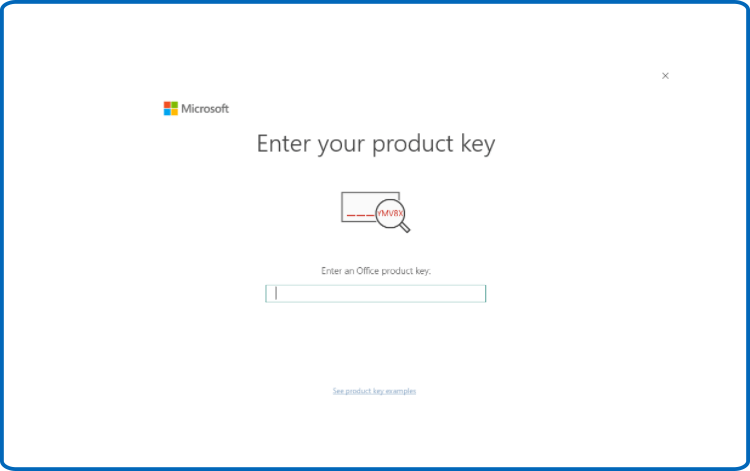
Votre Excel 2021 est désormais bien installé et activé.
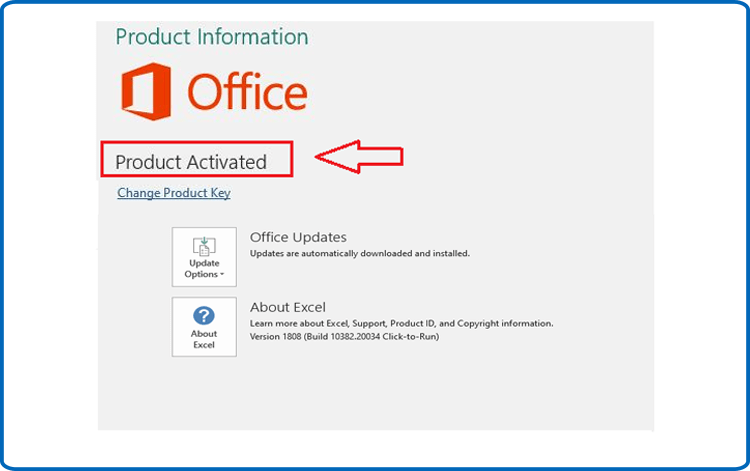
-
Et voilà, votre Excel est maintenant installé et activé.
lire aussi